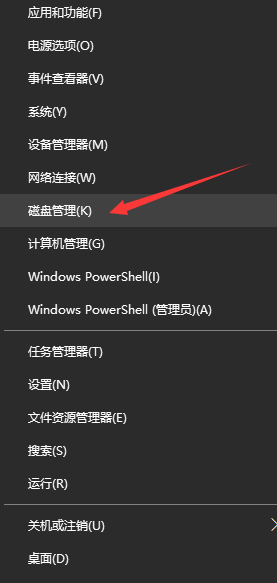作者:阿贵的数字化
问题场景嫌弃手提电脑的摄像头方向不好调,拍得人不够美?最无法忍受的是声音和画面经常不同步?马上要上网课的电脑没摄像头,也没麦克风?埋怨高清摄像头,太贵了?疫情,买不到摄像头和麦克风?急用啊!解决办法让每一位上网课做直播的老师,都拥有几个好用的摄像头和麦克风!
总体思路
?原理:用免费的“DroidCam”软件,使手机虚拟出电脑的摄像头和麦克风。
?效果:1080P超清画质,手机通话音质!
?瞬间:有多少个手机,就有多少个摄像头和麦克风!
?难度:3分钟轻松搞定!快试试。
DroidCam简介
DroidCam官网:https://www.dev47apps.com/
DroidCam能使用你的手机作为网络摄像头!
DroidCam将你的手机/平板电脑变成你电脑PC的网络摄像头。
将其与微信、QQ、钉钉等聊天程序一起使用。
DroidCam主要功能:
–使用计算机上的“DroidCam网络摄像头”进行视频聊天,包括声音和图片。
–可通过WiFi或USB电缆两种方式连接。
–可无限制免费使用标准清晰度。
–能继续在后台使用DroidCam(安卓)的手机。
–简单、安全、高效,受到全球数百万人的信赖。
下面动手实践
一、下载DroidCam软件1、为安全避免病毒建议大家从DroidCam官网下载:
https://www.dev47apps.com/
2、如果果从官网下载不了,可在我的网盘下载(点击文末的“阅读原文”也可以打开)。
链接: https://pan.baidu.com/s/1zv0jBQN2PPVORFiO1651jg?pwd=5555
提取码: 5555
二、在电脑端和手机端安装DroidCam软件电脑端安装点击“Install”即可安装。
图1 DroidCam安装界面
2.安卓手机端安装
手机会提示有广告插件。使用过程中没有发现有广告。
图2 安装风险提示
?三、使用DroidCam软件可通过无线WiFi或USB数据线连接,各有利弊。无线WiFi模式快捷方便但可能会有延迟引起画面卡顿;USB数据线模式流畅但对数据线有要求(不是随便一条线都行)并且容易出现连接故障。下面以最简单的无线WiFi模式为例子。
手机端电脑图3安装后自动显示IP和端口
注意:手机和电脑要连在同一个的WiFi网络里。
安装完后,大家可通过APP的帮助了解基本操作。把最后一步的IP和端口记下来,等下要用。
2.电脑端
图4在电脑端填写IP和端口,选择功能
根据手机显示的IP和端口填写。根据需要,选择“Video(摄像头)” “Audio(麦克风)”功能。点击“Start”即可连接使用。注意:手机调好位置后,点一下手机要聚焦的点,即可把清晰度调好最好。像手机拍照一样。
图5 最终摄像效果
电脑?四、常见问题问题1:苹果手机或平板如何连接。
苹果系的可从直接在App Store搜索“DroidCam”进行安装。连接具体操作方法差不多。
图6 在App Store搜索安装DroidCam
问题2:通过无线WiFi连接失败
图7 要填写正确的IP和端口
启动手机DroidCam应用程序后,会自动显示Wifi的IP和端口信息。如果IP全为零(0.0.0.0),则表示你未正确连接到WiFi网络。手机和电脑必须使用同一无线WiFi网络。
如果连接仍然失败,请根据以下可能排除故障:
关闭并重新打开DroidCam
确认手机和/或电脑上切换 Wifi。
重新启动您的 Wifi 路由器(拔下电源,等待几秒钟,然后重新插入)。
同时更改DroidCam在手机和电脑上的连接端口号(例如 4748 ..)
1.通过USB连接(安卓)
使用USB连接,关键点在于:
(a)数据线要用能拷贝文件的线,只能充电的线不行,建议用手机原装数据线。
(b)在手机上启用USB调试。
(c)在计算机上安装手机驱动程序。
(1)首先,确保手机上启用了“USB调试”。每种手机不同,通常它位于手机设置中的开发人员选项下。
在大多数手机上,“开发人员选项”屏幕默认处于隐藏状态。要解锁它,请打开手机设置并搜索内部版本号(在“关于”部分下)。点击内部版本号七次以解锁开发人员选项。
解锁后,搜索USB调试(在“开发人员选项”下)并将其打开。
(2)打开USB调试后,通过USB将设备连接到计算机。Windows 可能会自动查找并安装相应的驱动程序。
在 DroidCam PC 客户端中,选择 USB 连接选项,然后单击刷新按钮。如果客户端检测到您的手机,您可能会在手机上看到一个对话框,询问允许 USB 调试。点击确定以允许连接。您也可以跳过下一步。
图8 USB连接硬件选择
如显示“Nodevices detected”,则表示没连接成功,重点检查数据线。
图9 询问允许 USB 调试
(3)如果刷新显示“Nodevices detected”表示未检测到设备,则需要为其安装驱动程序。
三星 USB 驱动程序:
https://developer.samsung.com/mobile/android-usb-driver.html
LG移动驱动程序:
https://www.lg.com/us/support/software-firmware-drivers(滚动到流行软件,LG移动驱动程序部分)。
对于其他品牌,此页面提供了大多数制造商网站的链接:http://developer.android.com/tools/extras/oem-usb.html#Drivers。
您还可以进行百度搜索,即 ____ 的 ADB 驱动程序。
例如:HTC 的 ADB 驱动程序。
安装驱动程序后,将设备重新连接到计算机,然后再次尝试上述步骤。
(4)电脑客户端检测到手机后,单击“开始”以建立连接,就像通过WiFi一样。
如果您收到“connection reset”、“connect lost”、“error receiving video headers”错误:
① 在手机上,确保 DroidCam 应用程序已打开并准备就绪。
② 在手机上,下拉通知区域并打开“USB选项”。尝试选择“PTP”(图片传输)或“相机”,或只是“充电”模式。
如果连接仍然失败,
① 如果您跳过了上面的驱动程序安装步骤,请尝试手动安装手机的驱动程序。有时 Windows 会自动安装不正确或过时的。
② 尝试更改应用程序和客户端中的“DroidCam 端口”设置。使用 4848、5050、5151、...
③ 尝试此备用 USB 设置工具(https://files.dev47apps.net/usb_setup_windows.zip)。该工具将针对所有连接的设备检测并设置本地端口转发。如果它有效,您可以将程序文件 x86 > DroidCam 下的 adb 文件夹替换为此下载中的文件夹。
2.通过USB连接(iOS)
USB 连接需要 Apple USB 驱动程序。确保您拥有正版或 Apple 认可的数据线,并将 iPhone 连接到电脑。
等待 Windows 自动搜索并安装驱动程序。要验证:按Windows键,搜索应用程序和功能,单击“打开”,然后在应用程序列表中检查“Apple移动设备支持”。
如果未列出苹果移动设备支持,您可以在此处下载并安装: 苹果移动设备支持(64位)https://www.dev47apps.com/droidcam/connect/。
如果出现提示,请点手机上确保信任。单击 DroidCam 客户端“USB”选项卡上的刷新按钮,任何可用的 iOS 设备都将以一串随机字符的形式列出,这是设备的唯一 ID。单击“开始”以建立连接,就像通过 WiFi 一样。
如果仍然找不到该设备,除了驱动程序之外,您还可以尝试获取iTunes。按照“其他版本”下的 Windows 链接安装 iTunes 的桌面版本此处(https://www.apple.com/itunes/),或查阅Apple 的这篇帮助文章(https://support.apple.com/en-us/HT212542),了解如何更新驱动程序。
后记如使用WIFI模式连接,尽量到WIFI信号强的位置进行使用。如无同一无线WiFi,可尝试手机开WiFi热点方式与 DroidCam 配合使用。连接的方法有3种:USB、WIFI、WIFI Server。推荐使用USB模式,高速无延迟。但要注意:使用的线必须是数据线(买手机时附带的那条),还要设置“允许USB调试”。录制或直播时,建议将手机调到飞行模式,以免受到打扰。DroidCam还可以通过用浏览器直接查看摄像头内容。加上连接外网的配置,手机也可做成监控了。图10 利用电脑浏览器连接手机的DroidCam
图11 利用电脑浏览器连接手机DroidCam的效果
欢迎各位留言反馈意见。
电脑